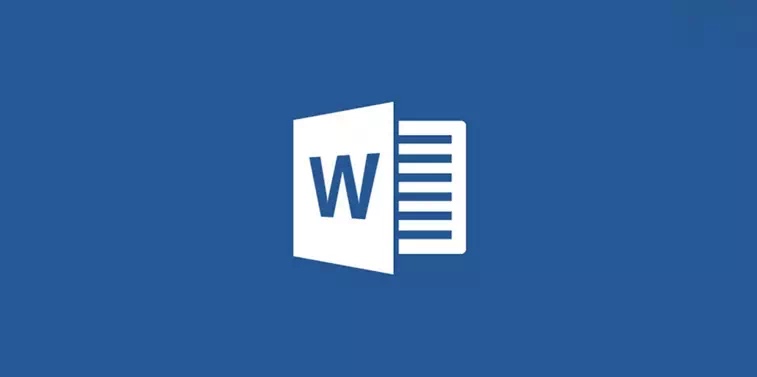Simbol Matematik di Word: Senang Jer Cari!
Kita semua pernah alami situasi ni: tengah kusyuk taip kerja sekolah matematik atau laporan penting, tiba-tiba perlu masukkan simbol matematik yang tak ada kat papan kekunci. Alamak, macam mana nak buat ni? Jangan risau, Mak Cik ada di sini untuk bantu! Artikel ni akan kongsikan cara mudah nak cari dan masukkan simbol matematik dalam Microsoft Word, supaya kerja korang jadi lebih lancar dan profesional.
Dahulu kala, masa komputer baru nak popular, nak masukkan simbol matematik dalam dokumen ni memang satu cabaran. Kena hafal kod pelik-pelik atau guna software khas yang susah nak belajar. Nasib baiklah teknologi dah maju, sekarang ni Microsoft Word dah sediakan pelbagai fungsi mudah untuk bantu kita masukkan simbol matematik dengan senang hati.
Penting tau kita tahu cara masukkan simbol matematik ni. Bukan setakat untuk pelajar dan guru matematik je, tapi untuk sesiapa sahaja yang perlu gunakan simbol ni dalam kerja mereka. Contohnya, kalau kita kerja dalam bidang sains, kejuruteraan, ekonomi, atau bidang teknikal lain, mesti selalu kena guna simbol matematik kan?
Sebenarnya, ada banyak cara nak masukkan simbol matematik dalam Microsoft Word ni. Cara yang paling senang dan selalu orang guna ialah melalui menu "Insert Symbol". Dalam menu ni, korang boleh jumpa bermacam-macam simbol matematik, dari yang basic macam tambah (+), tolak (-), darab (×), bahagi (÷) sampailah simbol yang lebih kompleks macam punca kuasa dua (√), integral (∫), dan banyak lagi.
Selain guna menu "Insert Symbol", korang juga boleh guna shortcut keyboard untuk masukkan simbol matematik yang selalu digunakan. Contohnya, nak masukkan simbol darab (×), tekan je "Alt + 0215". Senang kan? Tapi kena ingat tau, setiap simbol ada kod shortcut yang berbeza.
Kelebihan dan Kekurangan
| Kelebihan | Kekurangan |
|---|---|
| Mudah dan cepat untuk simbol asas. | Mungkin perlukan masa untuk hafal shortcut. |
| Pelbagai simbol tersedia dalam menu "Insert Symbol". | Sukar mencari simbol yang jarang digunakan. |
Amalan Terbaik
- Hafal Shortcut: Ingat shortcut untuk simbol yang selalu korang gunakan untuk jimatkan masa.
- Gunakan "More Symbols": Kalau tak jumpa simbol yang dicari, klik "More Symbols" dalam menu "Insert" untuk pilihan yang lebih banyak.
- Manfaatkan "Recently Used Symbols": Word akan ingat simbol yang selalu korang guna, jadi boleh cari dengan cepat dalam bahagian "Recently Used Symbols".
- Guna Equation Editor: Untuk persamaan matematik yang kompleks, gunakan Equation Editor dalam Word untuk hasil yang lebih profesional.
- Simpan Simbol: Kalau selalu guna simbol yang sama, simpan simbol tersebut dalam AutoCorrect untuk akses yang lebih cepat.
Soalan Lazim
- Di mana boleh cari simbol matematik dalam Word?
Boleh cari dalam menu "Insert Symbol" atau guna shortcut keyboard. - Macam mana nak taip simbol darab (×) dalam Word?
Guna shortcut keyboard "Alt + 0215". - Kenapa simbol matematik tak keluar dalam dokumen Word?
Pastikan font yang digunakan support simbol matematik, contohnya Cambria Math. - Boleh ke masukkan persamaan matematik yang kompleks dalam Word?
Ya, boleh guna Equation Editor untuk masukkan persamaan matematik yang kompleks. - Macam mana nak save simbol matematik yang selalu digunakan?
Boleh save simbol dalam AutoCorrect untuk akses yang lebih cepat. - Adakah semua simbol matematik ada shortcut keyboard?
Tidak, hanya beberapa simbol asas yang ada shortcut keyboard. - Kenapa simbol matematik nampak berbeza dalam komputer lain?
Mungkin disebabkan font yang digunakan berbeza. Pastikan font yang sama digunakan untuk elakkan masalah ini. - Di mana boleh dapatkan bantuan lanjut tentang simbol matematik dalam Word?
Boleh rujuk laman web sokongan Microsoft Office atau YouTube.
Kesimpulannya, tak susah pun nak cari dan masukkan simbol matematik dalam Microsoft Word. Dengan sedikit ilmu dan latihan, korang semua boleh jadi pakar simbol matematik! Ingat tau, penting untuk kita manfaatkan segala fungsi yang ada dalam Microsoft Word ni untuk mudahkan kerja kita dan hasilkan dokumen yang berkualiti. Selamat mencuba!
Rahsia lezat menyelami kosa kata bahasa arab makanan
Cabut ikut adat contoh surat pengunduran diri simple tapi padu
Ucapan wakil murid menyentuh hati di majlis persaraan guru